Comment faire si l’écran de l’iPhone est vert
L’écran de votre iPhone est devenu vert ? Ceci pourrait paraitre étrange mais c’est tout à fait possible. Vous avez encore la possibilité d’intervenir pour sauver votre appareil. Dans ce tuto, vous trouverez tout ce que vous devez faire dans cette situation.
Alors que votre iPhone tourne parfaitement, son écran devient complément vert. Forcément, il y a une explication. Et cette dernière pourrait être matérielle ou logicielle. Si la source du problème appartient à la première famille alors vous n’êtes pas au bon endroit. Il faut aller voir le SAV d’Apple.
Sinon, votre iPhone est probablement en train de subir un bug d’affichage. Une erreur au niveau de la mise à jour ou des paramètres de l’appareil peut causer l’apparition de l’écran vert. Vous pouvez vous en sortir en déployant les astuces mentionnées ci-dessous.
Méthode 1 Ajuster les paramètres d’affichage sur l’iPhone
Cette méthode peut réussir si vous arrivez encore à voir le contenu de votre écran. Autrement dit, il n’est pas totalement sombre et la nuance des couleurs vire au vert. Quelques modifications au niveau des paramètres d’affichage peuvent résoudre le problème ou au pire l’atténuer. Le facteur le plus important sur lequel vous devez jouer est la luminosité. En effet, mettre beaucoup de lumière sans en avoir besoin pourrait rendre votre écran vert. Surtout si ce dernier émet quelques signes de fatigue et n’est plus tout jeune.
L’idéal est de laisser votre iPhone choisir pour vous. L’option luminosité automatique est intégrée dans les réglages. Vous n’avez qu’à y accéder et l’activer. Si l’écran vert de l’iPhone ne disparaît pas, il sera au moins utilisable de nouveau. C’est une solution simple et gratuite. Il n’y a rien à perdre. Ci-dessous les étapes à suivre.
- Accédez aux Réglages de l’iPhone > Cliquez sur Accessibilité > Cliquez sur Affichage et taille du texte
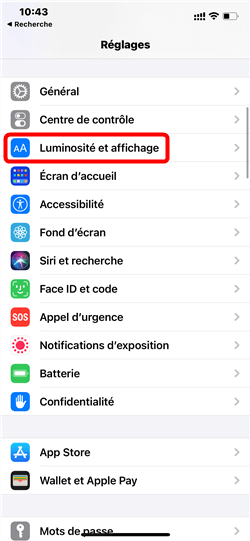
Accès aux paramètres de l’affichage
- Activez Luminosité automatique
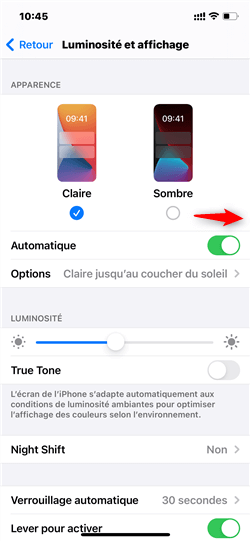
Activation de la luminosité automatique
Méthode 2 Mettre à jour la dernière version iOS de l’iPhone via OTA
La mise à jour est le meilleur remède à toutes les erreurs de l’iPhone y compris le blocage de l’écran vert. Sur l’appareil d’Apple, vous pouvez la réaliser en OTA ou Over The Air. En d’autres termes, la mise à jour se réalise directement sur le mobile sans aucune intervention extérieure : logiciel, câble, etc. Il faut assurer la présence d’une connexion internet afin de télécharger la mise à jour. Sans oublier d’avoir aussi une bonne autonomie sur la batterie.
Le lancement de l’installation est une opération très facile. Vous devez seulement mettre votre iPhone de côté et attendre la fin du processus. Tout se déroule d’une manière automatique. Vous pouvez contrôler l’avancement grâce à la barre de progression affichée. A la fin de la mise à jour, votre iPhone va redémarrer. Et le blocage de l’écran vert ne sera plus là. Qu’est-ce que vous attendez encore ? Allez vérifiez maintenant s’il y a une nouvelle mise à jour pour votre iPhone. Voici la démarche à suivre.
- Accédez aux Réglages de l’iPhone > Cliquez sur Général
- Appuyez sur Mise à jour logicielle
- Sélectionnez l’option Télécharger et installer
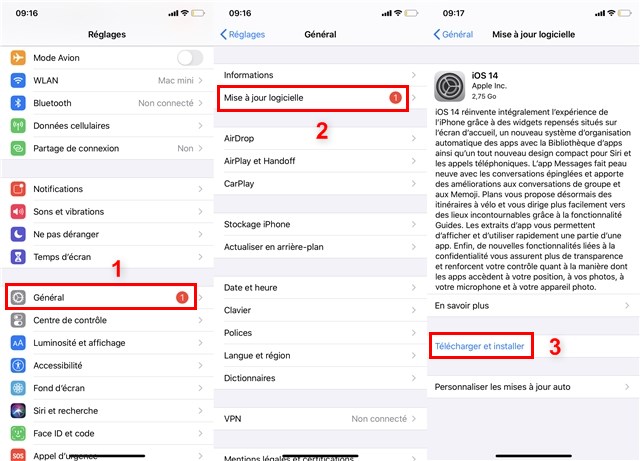
Télécharger le profil iOS 14
Méthode 3 Mettre à jour vers la dernière version iOS via AnyFix
AnyFix est un des produits phares développé par iMobie, en outre sa forte capacité en matière de la récupération des données supprimées ou perdues, d’après les tests effectués avec AnyFix, nous pouvons vous confirmer sa parfaite performance en ce qui concerne la réparation des problèmes du système iOS, y comrpis l’écran vert / noir / bleu, et l’iPhone bloqué sur la pomme.
Alors, revenons vers le début, si l’écran de votre iPhone est vert, veuillez alors réaliser la réparation avec AnyFix. Aucun détail ne pourra échapper à ce logiciel. A part le modèle, vous trouverez aussi l’autonomie de votre batterie ainsi que l’espace de stockage disponible. Le logiciel veut garantir le succès de l’opération.
Nous vous recommandons de télécharger ce logiciel. Il vous facilitera énormément la résolution des problèmes de votre iPhone. Ci-dessous les étapes à suivre pour sauver votre iPhone de l’écran vert.
- Lancez AnyFix en connectant votre iPhone à l’ordinateur.
- Choisissez Réparer le système > Cliquez sur le bouton Réparer Maintenant.
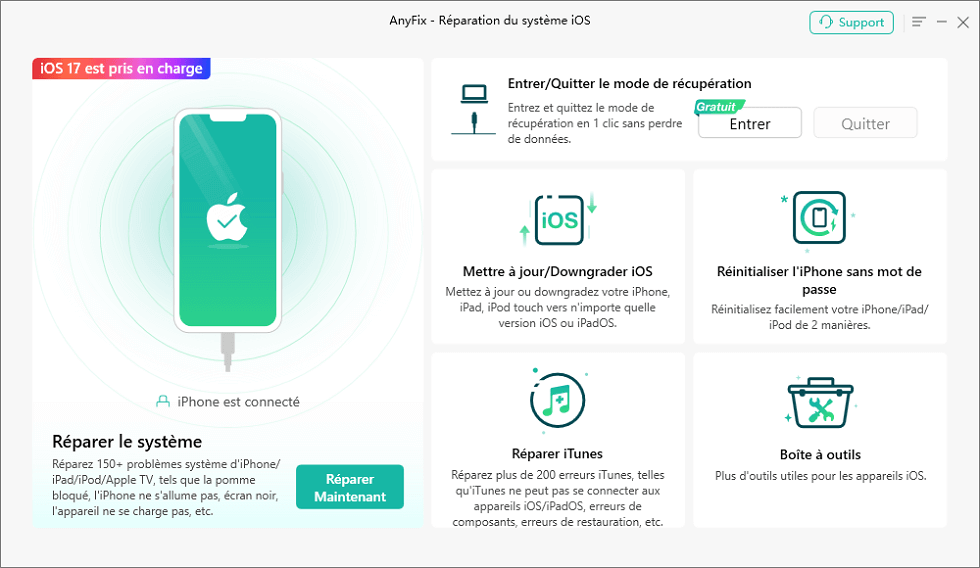
AnyFix – Page d’accueil
- Choisissez Réparation standard puis cliquez sur le bouton Suivant.

AnyFix – Choisir le mode de réparation
- Suivez les instruction pour mettre votre iPhone en mode de récupéraiton.
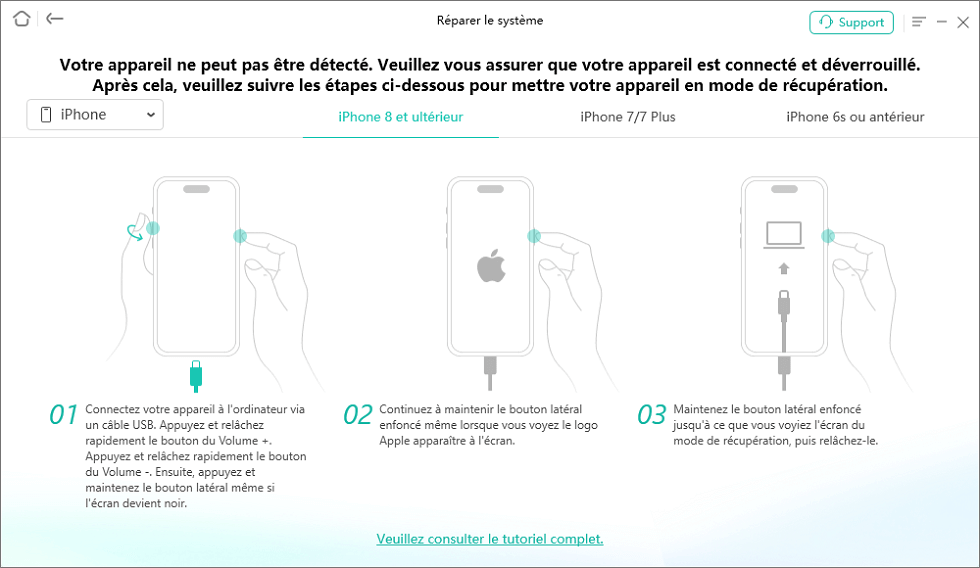
AnyFix – Mettre l’appareil en mode récupération
- Vérifiez les informations de votre iPhone et cliquez sur Télécharger pour télécharger le firmware.
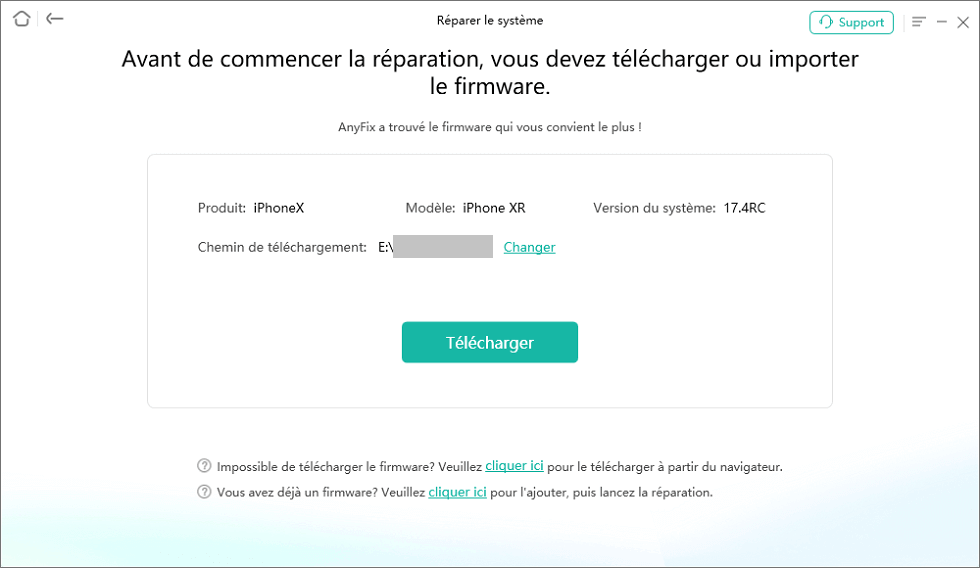
AnyFix – Télécharger ou importer le firmware
- Une fois le téléchargement de firmware fini, la restauration de l’iPhone se lancera automatiquement, patientez jusqu’à la fin du processus.

Réparation terminée
Conclusion
Si l’écran de votre iPhone devient vert, il n’y a aucune raison pour paniquer. Grace à AnyFix, vous pouvez facilement mettre à jour le système de votre appareil. Cette opération suffira pour éliminer le blocage. Gardez-la en tête.
Questions liées aux produits ? Contactez l'équipe Support à trouver une solution >





